TripDeck — довольно-таки популярное приложение, предназначенное для планирования ваших путешествий. К, сожалению, пока что в AppStore не так много действительно стоящих и хороших программ подобного плана, однако, TripDeck как раз таки является одним из таких. Всю необходимую информацию о вашей поезде вы можете занести в TripDeck и иметь её всегда под рукой и в одном месте.
Данные о ваших предстоящих перелётах, поездках, забронированных отелях и автомобилях, о мероприятиях и местах, которые вы собрались посетить — всё это можно записать в TripDeck. Причём, информация будет отображаться не просто голым текстом, а в удобной и структурированной форме. Плюс ко всему, информация, к примеру, о ваших полётах автоматически обновляется и проверяется в режиме реального времени и, если, допустим, ваш рейс будет отложен на определённое время вы тут же будете проинформированны об этом через мгновенные уведомления (push notifications). Не правда ли здорово?
Главное окно TripDeck выглядит следующим образом:
Внизу, как вы видите, есть кнопка Export from TripIt. Дело всё в том, что приложение TripDeck умеет работать с онлайн-сервисом TripIt. Если вы уже пользуетесь этим сайтом для планирования своих путешествий вы можете попросту импортировать все данные оттуда или же, наоборот, после добавления их в TripDeck экспортировать их в данный онлайн-сервис. В любом случае, если вы начнёте пользоваться и этим сервисом, то у вас всегда будет своего рода резервная копия всех данных о ваших путешествиях и доступ к ней вы сможете получить с любого компьютера.
Но вернёмся к приложению. Нажав кнопку «+» в верхнем правом углу вы можете добавить ваше предстоящее путешествие.
Внутри каждого путешествия вы можете начинать добавлять сколько угодно данных разного типа. Каждая запись именуется карточкой (Card). В TripDeck содержится ряд карточек определённого типа со специальными настройками:
- Flight (Данные о рейсе на самолёте);
- Train (Данные о поезде);
- Drive (Данные для поездки на машине);
- Car Rental (Сервис проката машин);
- Lodging (Место, в котором вы будете останавливаться/ночевать);
- Meeting (Данные о встрече, на которую вы собрались);
- Restaurant (Данные о рестране/кафе);
- Activity (Любые другие мероприятия, которые вы собрались посетить).
Естественно, для каждой карточки вам необходимо будет ввести разные данные. К примеру, если вы собрались лететь на самолёте, то для поиска вашего рейса вам необходимо будет ввести название авиакомпании, номер рейса и дату отправления. Признаться честно, я сам этого не ожидал, но все рейсы которые я искал в программе, были тут же без проблем найдены. Для того, чтобы найти свой самолёта необходимо ввести название авиакомпании (причём, достаточно начать вводить первые буквы названия, приложение само предложит варианты их собственной базы), номер рейса и дату. Обратите внимание, что внизу есть переключатель By Flight # и By Route. Выбрав вторую опцию вы сможете найти ваш рейс по направлению, если, вдруг, с поиском по номеру рейса у вас что-то не получается. В этом случае даже название авиакомпании вводить необязательно, просто указываете дату и откуда куда вы собрались лететь.
Данные о полётах обновляются постоянно, но задержка может составлять до 15 минут, что, в общем, очень не особо-то и много, так что вы всегда будете в курсе если какой-либо из ваших рейсов вдруг перенесли или отменили. Причём, в данные о многих рейсах уже встроена информация об авиакомпаниях, так что, в случае чего, вы будете знать куда следует позвонить за дополнительной информацией.
Если вы добавляете, к примеру, мероприятие, которое вы собрались посетить (Activity), то здесь вы можете указать: название мероприятия, время и место его проведения, а так же данные о заказе, если вы покупали билет по интернету.
Добавлять время мероприятия, кстати говоря, довольно удобно, так как кроме простого числа и времени вам будет необходимо указать временную зону, в которой вы будете находиться. Её можно выбрать из огромного списка, отсортированного по странам и континентам. Проще говоря, время мероприятия будет указано местное.
В итоге, после того как вы добавите всю необходимую информацию, предстоящие в данной поездке события будут выглядеть примерно так:
Как видите, всё отсортированно по датам в хронологическом порядке, к каждой записи можно перейти и ознакомиться с более подробной информацией.
В разделе Notepad можно добавить различные заметки, а так же в несколько ином и более подробном виде просмотреть все добавленные вами события.
Просто пролистываете страничку вбок и вы увидите карточки ваших событий.
Нажав кнопку i в углу можно просмотреть подробные данные о событии и заметки к нему же.
Кроме того, на карточке есть несколько кнопок (слева напрово):
- Позвонить (если, конечно, в карточке указан какой-либо телефон);
- Поделиться информацией с кем-либо;
- Изменить данные о рейсе;
- Просмотреть на карте.
Вторая кнопка позволяет отправить по электронной почте информацию либо о конкретно выбранном вами событии, либо обо всех событиях из данного путешествия.
Все данные будут отправлены простым текстом с указаниями всех подробностей, содержащихся в карточке.
Заключение
На этом, пожалуй, всё. Как видите, с помощью TripDeck можно не только хранить данные обо всех событиях, связанных с вашими предстоящими поездками куда-либо, но и даже следить за статусом ваших авиарейсов, а для этого, как известно, вообще существуют отдельные приложения. Так что, намного удобней держать всю эту информацию в одном месте, не правда ли? Среди минусов и недостатков я бы отметить лишь, пожалуй, лишь отсутствие возможности интегрировать TripDeck с календарём в айфоне, дабы видеть все события и там, но это пока что невозможно, а жаль.
Обычно TripDeck продаётся в AppStore по цене 10$, однако, сейчас, в течении некоторого времени, программу можно купить со скидкой целых 50% — всего лишь за 5$, так что, если программа вам приглянулась, то лучше поторопиться :)
Скачать TripDeck в AppStore (4,99$)




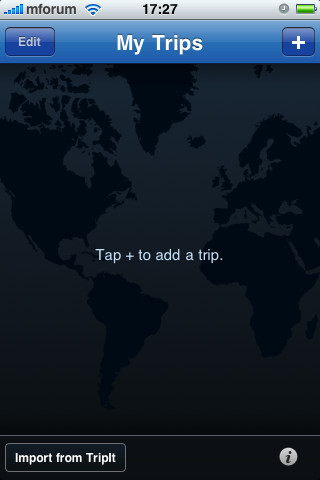
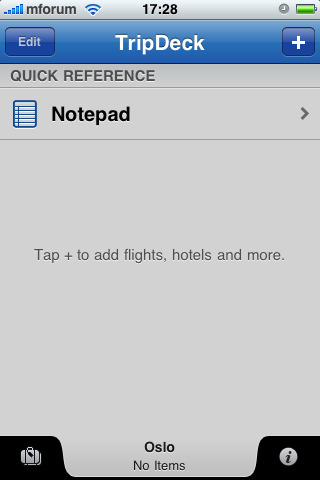
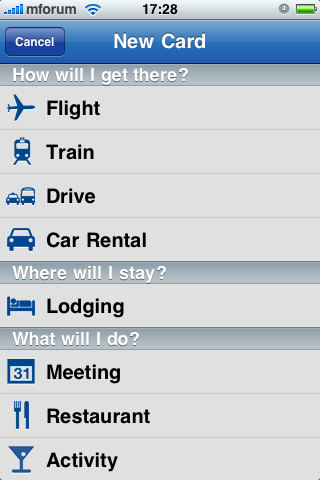
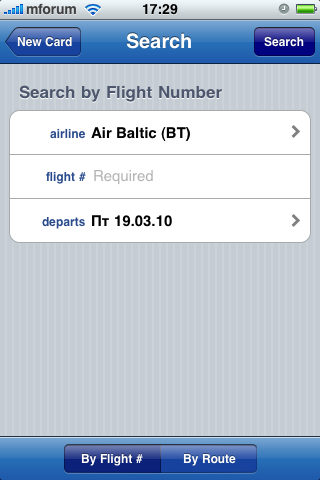
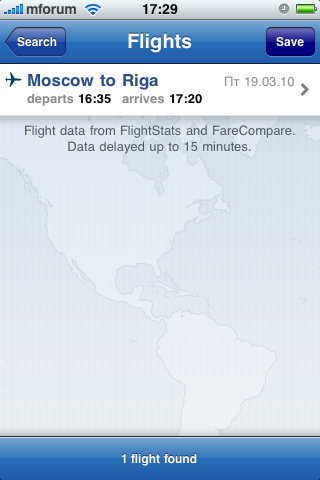
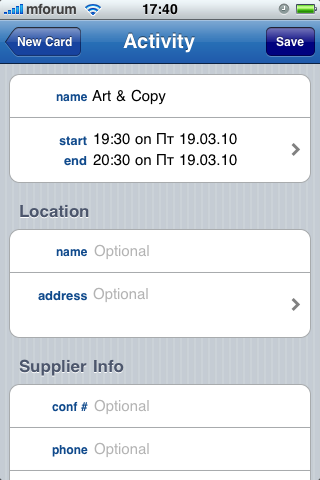
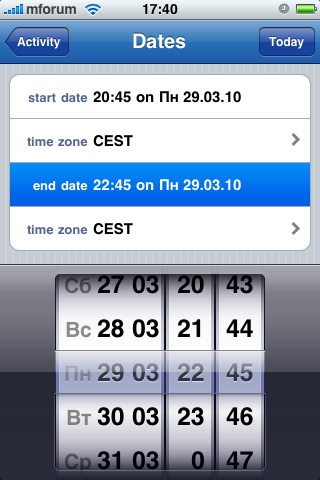
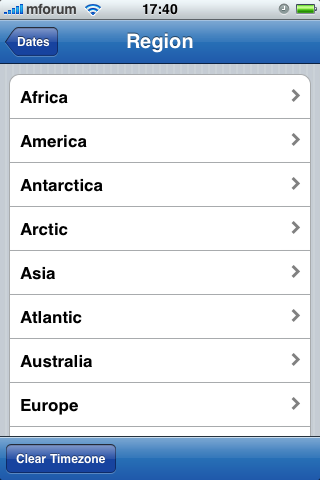
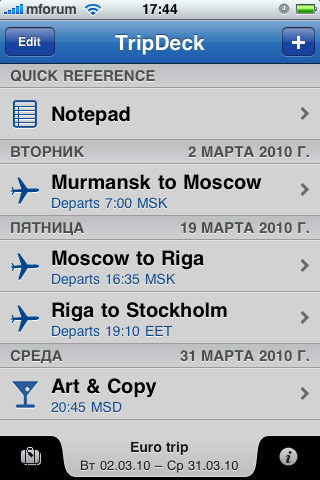
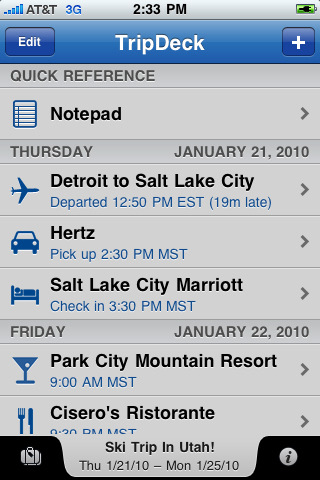
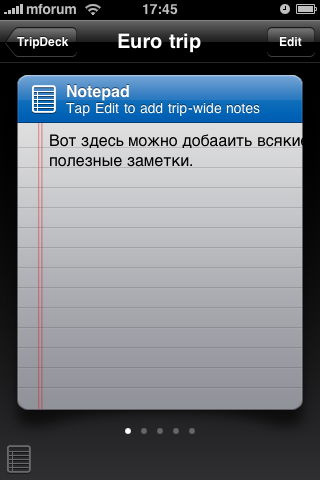
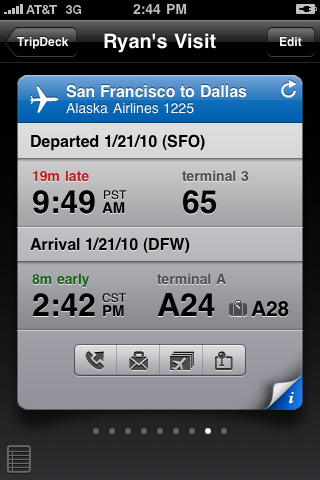
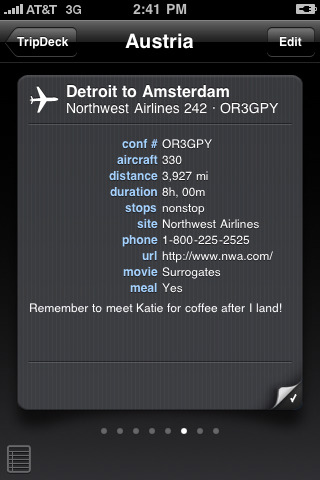
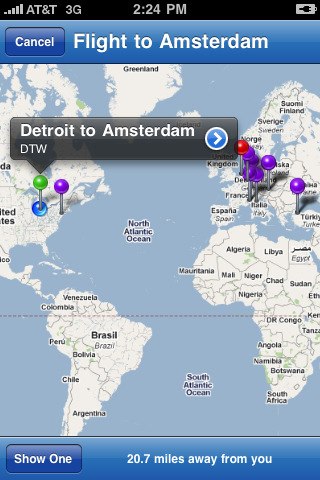
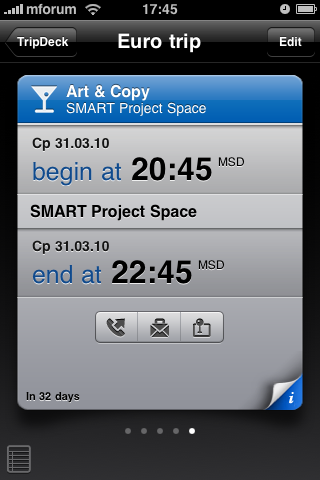
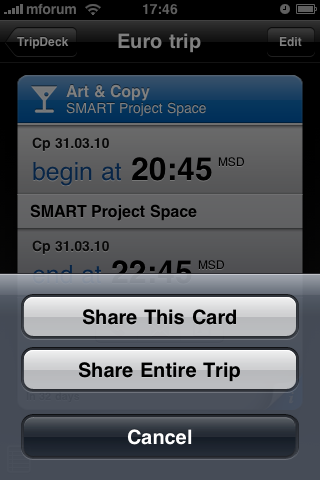
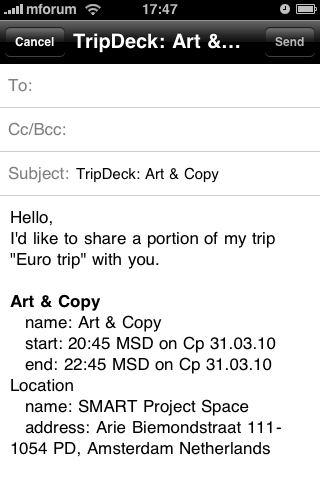

 P.S.
P.S.